Cet article a été suggéré par un abonné à la newsletter Mediaforma qui se demandait s’il était possible de supprimer automatiquement l’historique de navigation d’un navigateur Web lorsqu’il est fermé.
C’est tout à fait possible. Dans cet article, nous allons nous intéresser au navigateur le plus utilisé dans le monde : Google Chrome. Dans des articles à venir, nous verrons comment faire dans Mozilla Firefox et dans Microsoft Edge.
La navigation privée
Tout d’abord, sachez que tous les navigateurs Web peuvent utiliser un mode de navigation privée. Ce mode de fonctionnement permet de naviguer sur le Web sans que les données de navigation (historique, cookies et données saisies dans des formulaires) soient conservées lorsque vous fermez le navigateur.
Deux techniques permettent d’activer le mode de navigation privée sur Chrome :
- Vous pouvez cliquer sur l’icône Personnaliser et contrôler Google Chrome (les points de suspension verticaux dans l’angle supérieur droit de la fenêtre) et choisir Nouvelle fenêtre de navigation privée dans le menu :
- Si vous n’êtes pas réfractaire aux raccourcis clavier, vous pouvez également appuyer simultanément sur les touches Contrôle, Majuscule et N.

Quelle que soit la technique utilisée, une fenêtre de navigation privée est ouverte. Toutes vos données de navigation ne seront pas mémorisées :
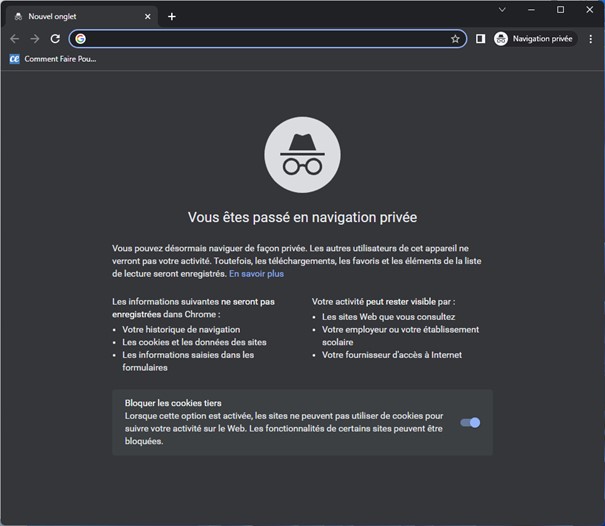
L’extension Nettoyeur d’historique et de cache
Vous pouvez également utiliser une extension dédiée. Par exemple, l’extension History Autodelete. Allez sur la page https://chrome.google.com/webstore/category/extensions. Tapez history autodelete dans la zone de texte Rechercher, puis appuyez sur la touche Entrée. L’extension recherchée est la première listée dans les résultats :
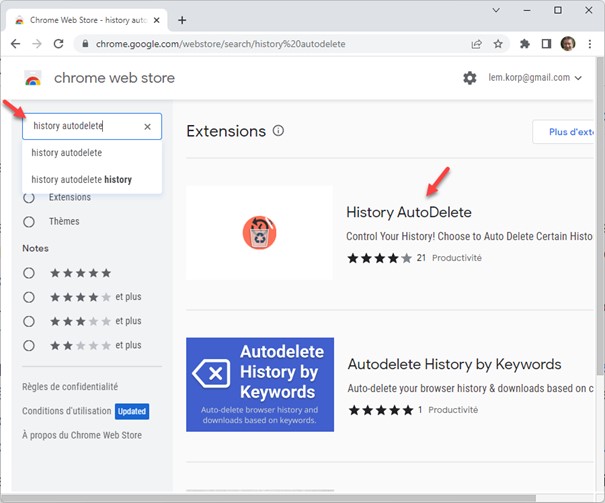
Cliquez dessus, cliquez sur Ajouter à Chrome, puis sur Ajouter l’extension. Quelques instants plus tard, une boîte de dialogue indique que l’extension a bien été installée :
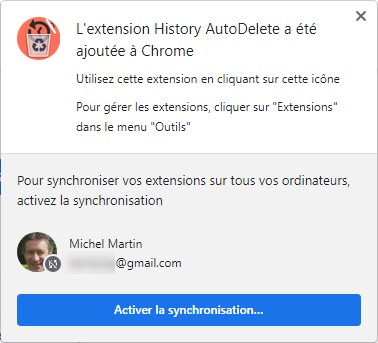
Cliquez sur l’icône Extensions, sur les points de suspension verticaux, à droite de History AutoDelete, puis sur Options :
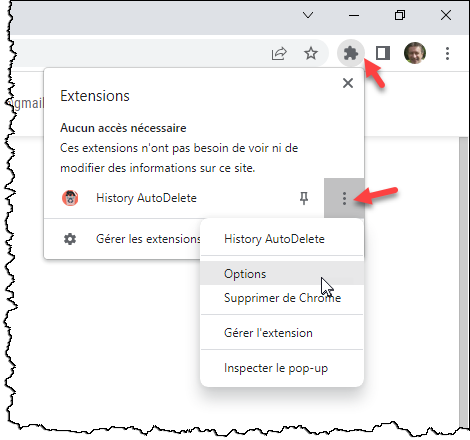
Un nouvel onglet s’affiche dans le navigateur. Sélectionnez l’onglet History Settings, cochez la case Keep History for et tapez 0 dans la zone de texte correspondante :
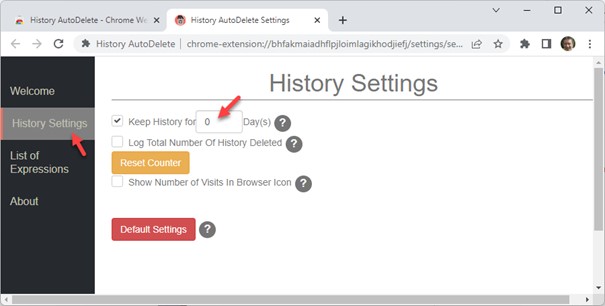
Vous pouvez fermer Chrome : le nouveau réglage a bien été pris en compte. Désormais, votre historique de navigation sera effacé lorsque vous fermerez votre navigateur.


Le 22 août dernier: Cet article a été suggéré par un abonné à la newsletter Mediaforma qui se demandait s’il était possible de supprimer automatiquement l’historique de navigation d’un navigateur Web lorsqu’il est fermé.
C’est tout à fait possible. Dans cet article, nous allons nous intéresser au navigateur le plus utilisé dans le monde : Google Chrome. Dans des articles à venir, nous verrons comment faire dans Mozilla Firefox et dans Microsoft Edge.
Toujours pas publié pour Edge et Firefox. D’avance je vous remercie beaucoup.
JB.